Kuinka tehdä näytön lukitus Xiaomi Redmi Note 11:lle, Kuinka luoda salasana Xiaomille Redmi Note 11:lle, Tapoja tehdä näytön lukitus Xiaomille Redmi Note 11:lle, How to lock screen on Xiaomi Redmi Note 11.
Esittelemme teille näissä vaiheissa, kuinka tehdä näytön lukitus Xiaomi Redmi Note 11 -puhelimessa (koodi – kuvio tai malli – salasana), mutta sinun tulee olla varovainen lukitessasi puhelimen salasanalla, koska menetät puhelimessa olevat tiedostot, jos unohdat Xiaomi Redmi Note 11 -laitteen avauskoodin.
Kuinka luoda salasana Xiaomi Redmi Note 11:lle?
1- Mene ”asetuksiin” tai ”asetuksiin”.

2- Mene ”salasanat ja suojaus”.

3- Mene ”näytön lukitus”.
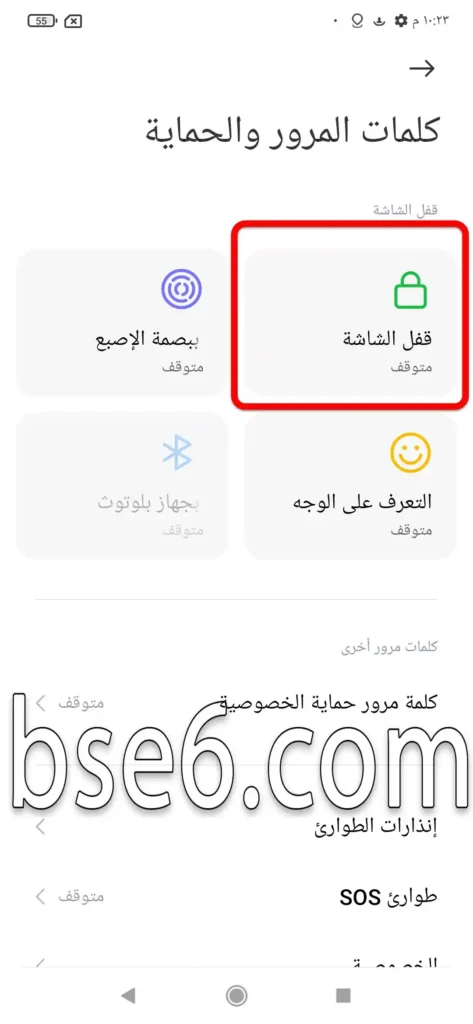
4- Valitse haluamasi näytön lukitus.
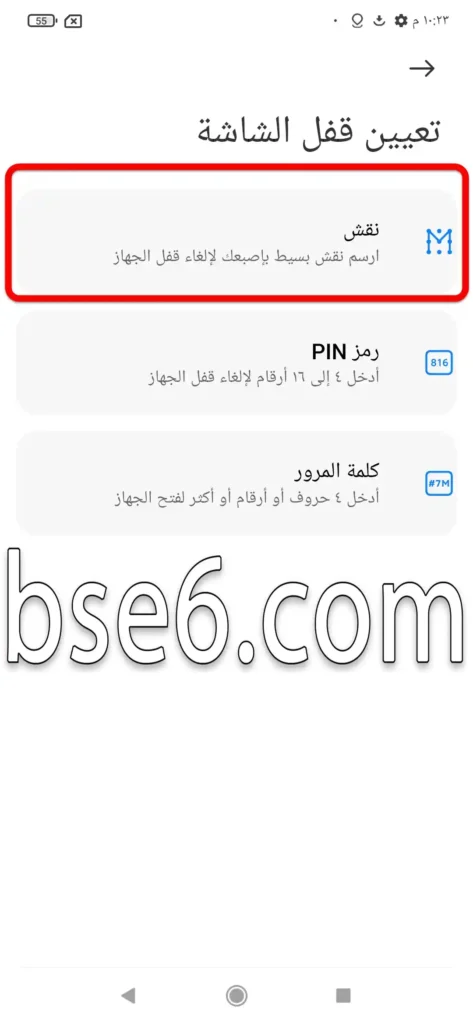
5- Puhelimen varoitus muistuttaa sinua olemaan unohtamatta salasanaa.
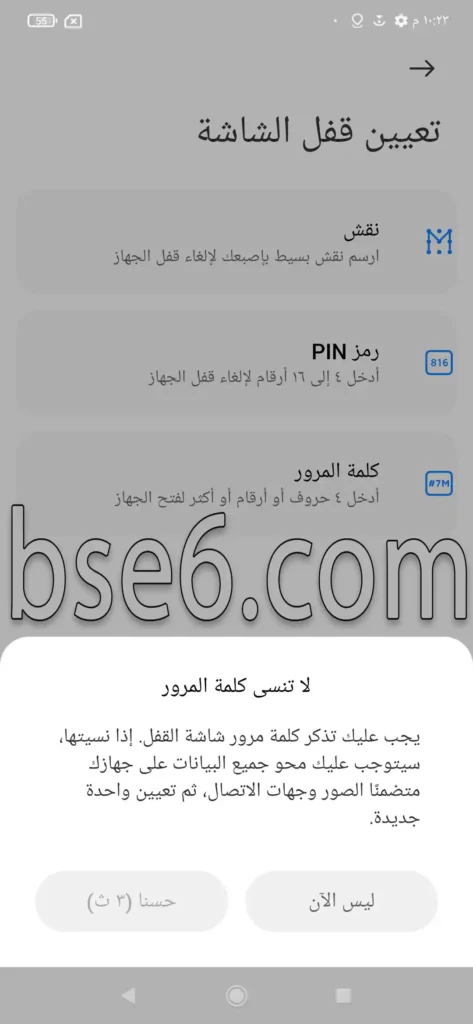
6- Paina ”jatka”.
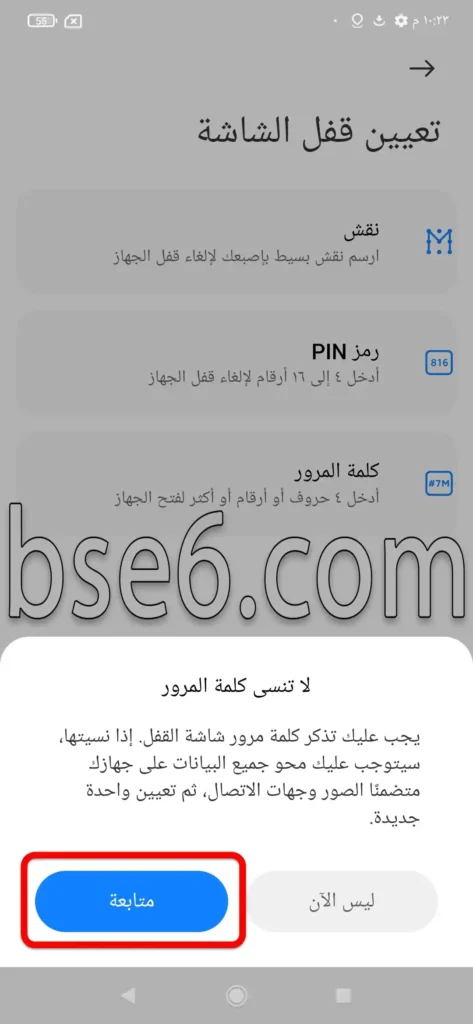
7- Tee näytön lukitus.
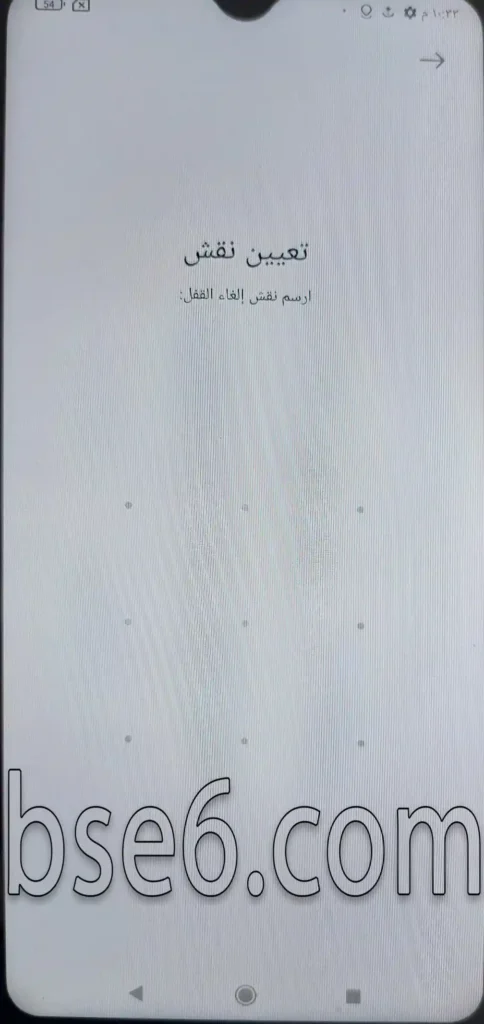
8- Toista näytön lukitus ja paina ”vahvista”.
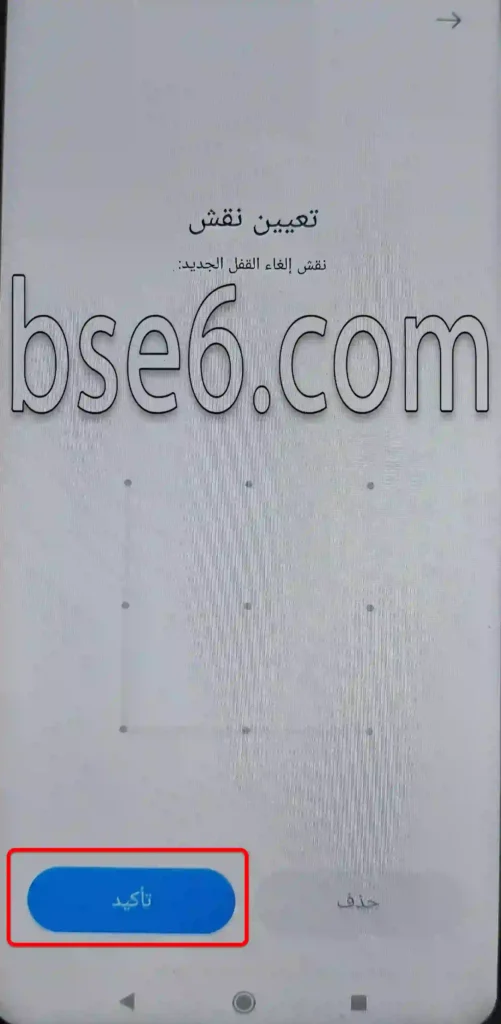
9- Paina peruuta, näytön lukitus on tehty Xiaomi Redmi Note 11:lle.

Kuinka lisätä sormenjälki Xiaomi Redmi Note 11:lle?
1- Voit mennä ”asetuksiin”.

2- Mene ”salasanat ja suojaus”.

3- Paina ”sormenjälki”.
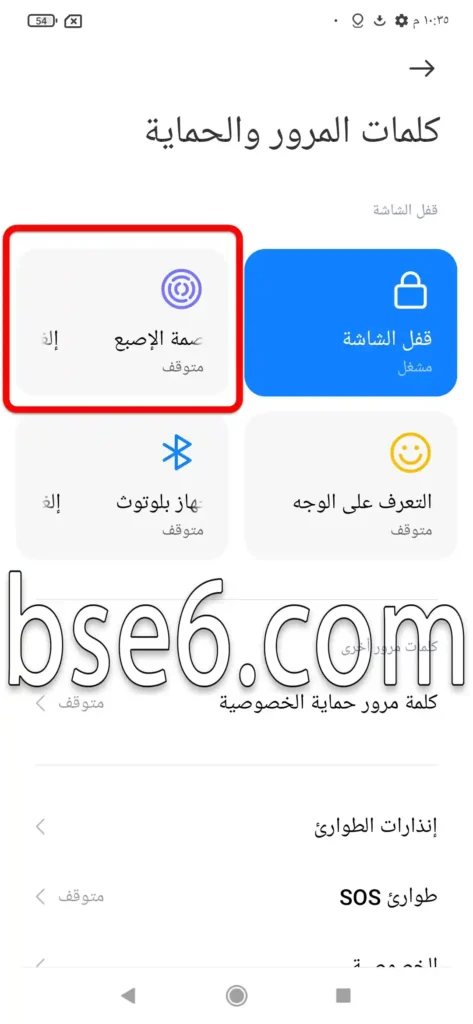
4- Tee kosketus puhelimen sormenjäljen ja sormesi välillä katkonaisesti.

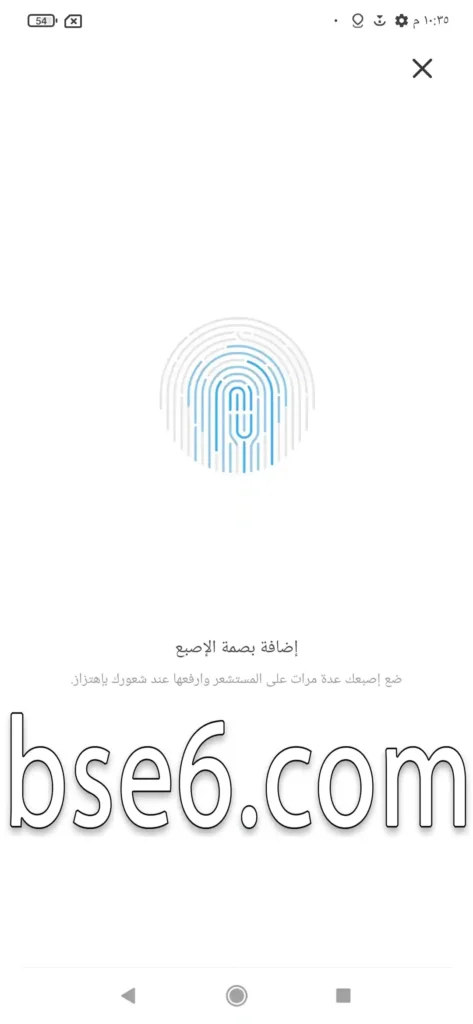



Kuinka asettaa kasvojentunnistus Xiaomi Redmi Note 11:lle
1- Avaa ”asetukset”.

2- Mene ”salasanat ja suojaus”.

3- Paina ”kasvojentunnistus”.

4- Paina ”aloita”.
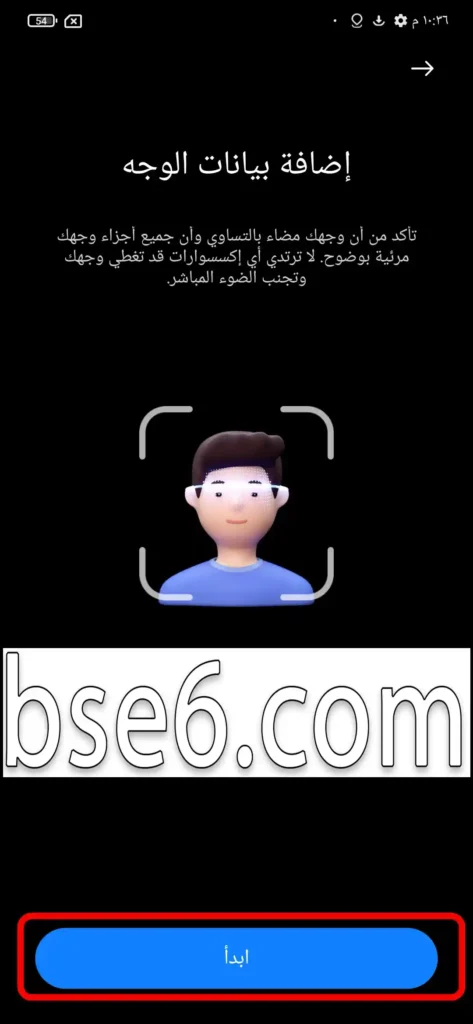
5- Varoitus, lue huolellisesti.
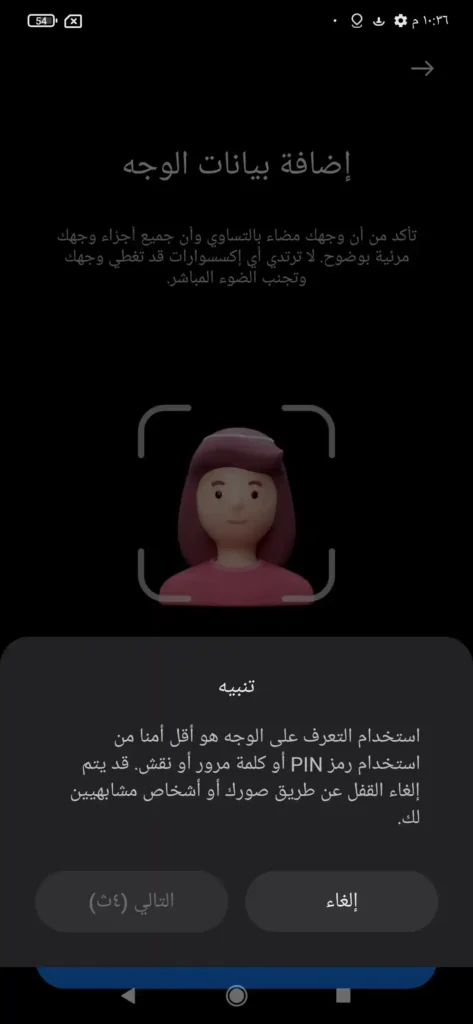
6- Paina ”seuraava”.
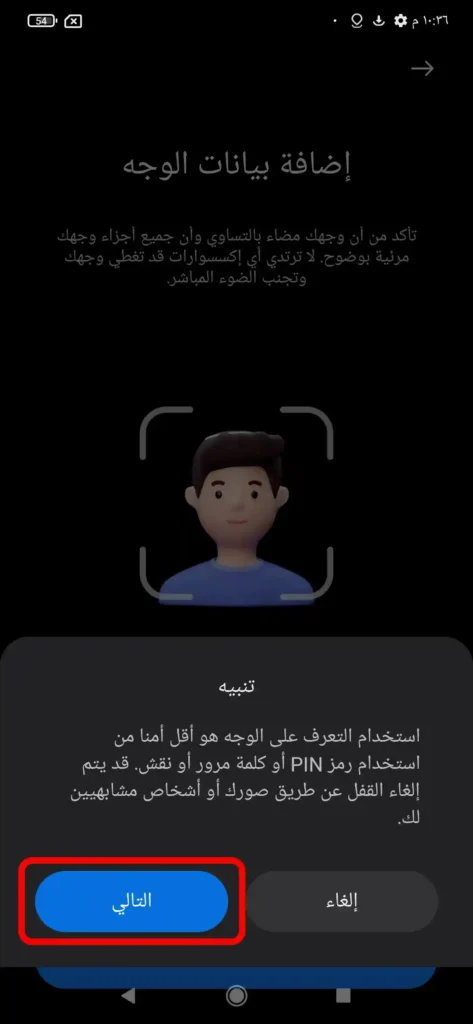
7- Keskitä kasvosi puhelimen näytöllä olevaan ympyrään, varmistaen hyvä valaistus onnistuneen prosessin takaamiseksi.
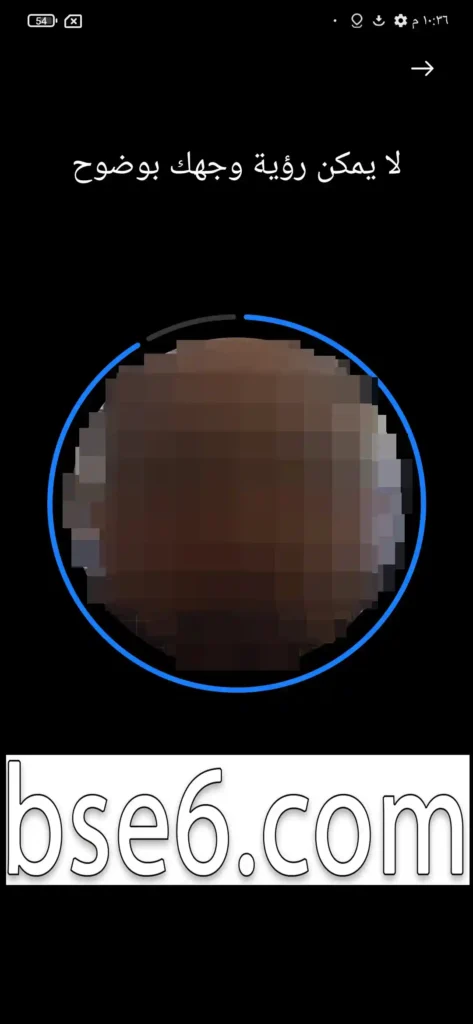
8 – Jos onnistut lisäämään kasvojentunnistuksen, puhelin näyttää sinulle toisen sivun ja voit painaa ”valmis”.

Kuinka poistaa näytön lukitus tai salasana Xiaomi Redmi Note 11:ssä?
1- Avaa ”asetukset”.

2- Mene ”salasanat ja suojaus”.

3- Paina ”näytön lukitus”.
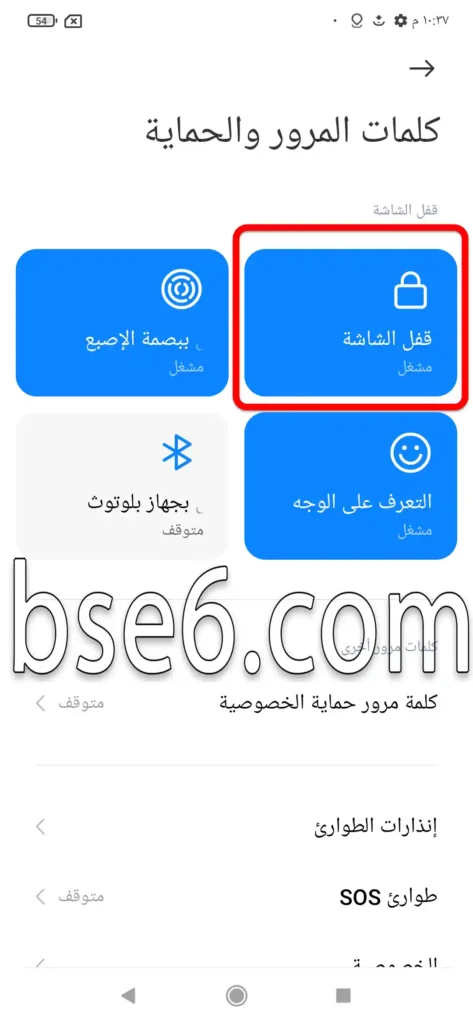
4- Paina ”poista näytön lukitus”.
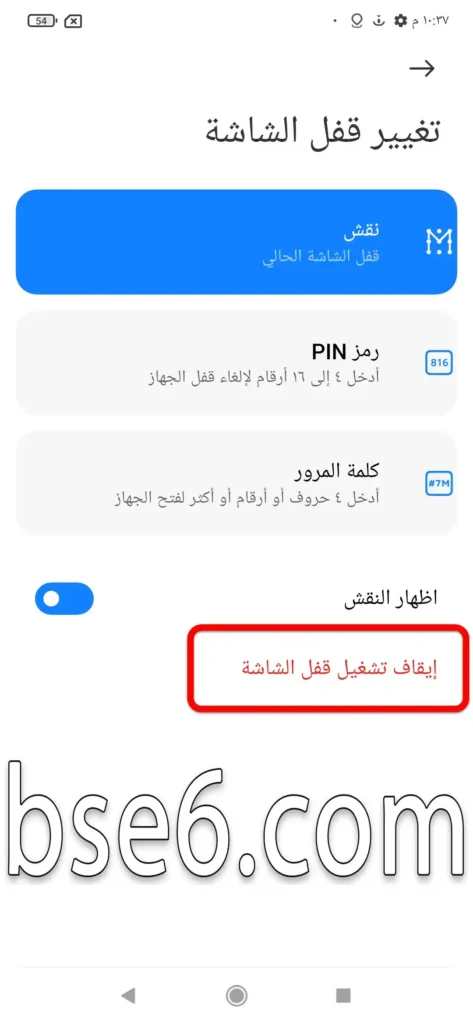
5- ”OK”.
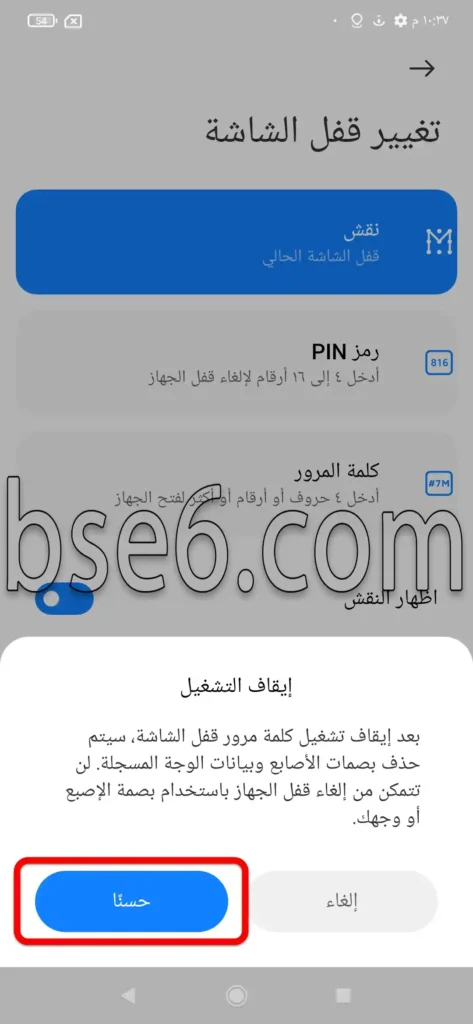
7- Puhelimesi näytön turvatiedot on poistettu.
Kuinka palauttaa Xiaomi-laitteen tehdasasetukset, jos unohdat salasanan?
Jos haluat tehdä tehdasasetusten palautuksen Xiaomi Redmi Note 11 -puhelimelle käyttämällä puhelimen ulkoisia painikkeita (virtapainike + äänenvoimakkuuden lisäyspainike) näytön lukituksen unohtamisen yhteydessä, varoitamme, että laitteen formatointi näytön lukituksen avaamiseksi poistaa kaikki puhelimessa olevat tiedot.
Tehdäksesi Hard Reset -palautuksen, siirry Xiaomi Redmi Note 11:n tehdasasetusten palautussivulle.




